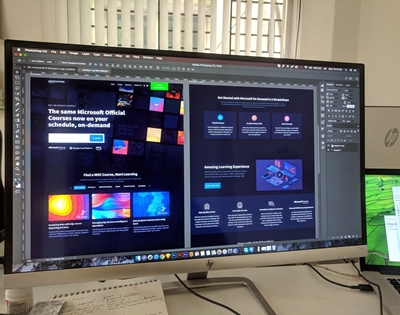Photoshop je aplikacija za uređivanje slika bez premca, daleko 1. alat među profesionalcima od svog izdanja 1990. godine.

Profesionalni uređivači slika znaju sve trikove koji im mogu pomoći da uštede vrijeme i brže završe određene zadatke. Za početak ispunite velika područja na slici čvrstim bojama. Ovdje možete koristiti alate za slikanje i crtanje, ali u Photoshopu je to sasvim moguće učiniti mnogo brže.
Zašto ne koristiti boju i crtanje
Vrag bi mogao biti u detaljima, ali ako potrošite previše vremena na svaki pojedini detalj, izgubit ćete dragocjeno vrijeme i mogli biste izgubiti strpljenje i fokus, što se može pokazati samo u vašem poslu.
Umjesto slikanja i crtanja, postoje dva cool načina za popunjavanje područja iste boje. Možete koristiti bilo koji Kanta s bojom alat ili Naredba za popunjavanje. Obje su jednako učinkovite i, ovisno o vašim željama i situaciji, možda ćete preferirati jedno od drugog.
Kanta s bojom
Evo kako koristiti Kanta s bojom alat u Photoshopu:
- Omogućite Birač boja navigacijom do uzorka boje prednjeg plana u okviru s alatima. Sada ili pronađite boju koju želite koristiti i odaberite je ili odaberite nijansu iz jedne od biblioteka boja. Klikom u redu zaključat će se u odabranoj boji.

- Za odabir Kanta s bojom alat, pritisnite G tipku na tipkovnici. Ako to ne uspije, vjerojatno ste koristili alat koji se nalazi u istom alatu kao i Kanta s bojom (o Gradijent alat, na primjer). Ako je to slučaj, pritisnite Shift + G i kliknite/zadržite na Gradijent alat u kutiji s alatima, koji bi trebao otkriti Kanta s bojom.

- Sada morate postaviti opcije za Kanta s bojom alat i to se radi u Mogućnosti. Ako želite koristiti određenu ispunu uzorka umjesto boje prednjeg plana, morate otvoriti izbornik izvora ispune i promijeniti postavku u Uzorak rađe nego Prvi plan. Sada odaberite željeni uzorak iz galerije uzoraka. Otvori Način rada izborniku, odaberite način miješanja i pronađite odgovarajuću neprozirnost za ispunu. The Tolerancija polje definira koliko bi područje koje ispunjavate trebalo nalikovati boji područja. Drugim riječima, koliko bi pikseli trebali nalikovati dotičnom području. The Granični, Anti-Alias, i Svi slojevi potvrdni okviri pomažu vam definirati rubove vašeg područja ispune.

- Na kraju, kliknite na sliku s Kanta s bojom alat u ciljnom području (boja koju želite zamijeniti).

Naredba za popunjavanje
Evo kako koristiti Naredba za popunjavanje u Photoshopu:
- Koristiti Birač boja alat za odabir boje pozadine (prednjeg plana). Da biste to učinili, kliknite uzorak boje pozadine/prednjeg plana u okviru s alatima. Odaberite boju odabirom jedne iz knjižnica boja ili unosom odgovarajuće formule. Klik u redu za postavljanje ove boje.

- Za podizanje Napunite dijaloškom okviru, pritisnite Shift + Backspace na računalu, ili Shift + Delete na Macu. Birajte između Boja pozadine ili Boja prednjeg plana u Koristiti Ako se slučajno predomislite, nadjačavanje ovih boja je jednostavno kao i odabir Boja odgojiti Birač boja. The Koristiti izbornik se može postaviti na Povijest, Bijeli, Crno, 50%Siva, ili Uzorak. The Uzorak opcija će otvoriti Prilagođeni uzorak galerija za vas da odaberete svoju ispunu. Provjerite jeste li odabrali Svjestan sadržaja opcija za popunjavanje odabira crtanjem detalja iz susjednih područja slike.

- The Način rada izbornik vam omogućuje kontrolu miješanja ispune s postojećim bojama u ciljnom području. Neprozirnost određuje koliko će vaša ispuna biti neprozirna. The Očuvati transparentnost potvrdni okvir pomaže vam osigurati da ispuna ne utječe na prozirna područja unutar slike. Da biste primijenili ispunu nakon personalizacije, kliknite u redu.

Stvari koje treba imati na umu
Iako ovo zvuči dovoljno osnovno, postoje stvari na koje morate obratiti pažnju. Prije svega spomenuto Svjestan sadržaja fill često može imati nasumične rezultate. To znači da ćete se igrati s Poništi zapovijedati dosta.
The 50% siva postavka nije baš kao postavljanje CMYK boje u Birač boja. Rezultati imaju tendenciju da variraju. U srži, 50% siva daje vam boju koja mjeri 128 u RGB datoteci na sva tri kanala, plus 50% u svakom kanalu CMYK datoteke.
Prava ušteda vremena
Možemo obećati ovoliko. Nakon što ste naučili kako koristiti Kanta s bojom alat i Naredba za popunjavanje, koji god posao radili u photoshopu postat će mnogo učinkovitiji.
Koliko često koristite ove dvije naredbe? Volite li ići dugim putem slikanja i crtanja? Zašto? Zašto ne? Raspravljajte!